2025/06/05 TOP WING DATA ISO BOX + OPT AP セット 販売価格 77,000円(税込)
ネットワークオーディオに最後まで残されたノイズ源である「ルーター」
この最後の問題がついに解決されました。
これで、ネットワークオーディオはすべての機材がオーディオ専用機器で構成することが
出来るようになりました。
オーディオ専用ルーターとオーディオ専用アクセスポイントのセットである
TOP WING DATA ISO BOX + OPT AP セットが発売となりました。
皆様の期待も大きく、予約分だけでほとんど売り切れており、残り少ない在庫も
一瞬で売り切れてしまいました。
音を聴かずにご予約いただいたお客様はチャレンジャーだと思いますが、今回は大成功でした。
現在売り切れ中で、ご予約受付中です。
次回生産は予定が遅れて7月中旬頃の予定です。

左側がアクセスポイントである OPT AP
右側がルーターの DATA ISO BOX です。

2台重ねて写真を撮ったので、少し分かりにくいですが、下段が DATA ISO BOX です。
ルーターですが、ハブ機能も付いており 3ポートのハブが付いています。
上段はアクセスポイントである OPT AP です。
RJ45ポートと、名前の由来であるSFPポートも備えています。
ゴムでふさいであり分かりにくいですが、左側のポッチの付いた蓋の部分がSFPポートです。
電源はどちらも 12V のACアダプター給電となっております。
電源はグレードアップ出来そうですね。
まずは、この機材は何をする機材なのかのご説明から入らせていただきます。
久しぶりの、正確には微妙に間違っているかもしれないが、わかりやすさ優先での説明となります。
ルーター
同一ネットワーク上に接続されている機材すべてに、住所を割り振る仕事を行います。
具体的には IPアドレス というネットワーク上の住所を割り振り、データ送受信の宛先を特定するために使われます。
アクセスポイント
Wi-Fiネットワークを構築するために用いられる無線LAN装置です。
Wi-Fiの電波を飛ばしたり受信したりして、スマホ等のデバイスをネットワークへ接続するために使います。
スマホ等の無線を受信して有線LANへ変換する機材とお考えください。
接続ですが、頭で考えると凄く難しく感じますので、高級オーディオグレードルーターを発売している
SYNERGISTIC RESERCH さんの接続概念図をご参考ください。
初期設定等、特に何もしなくても接続するだけで、普通に使用可能なセットです。
オーディオ用に特化して、必要ない機能をそぎ落としてあるため、設定作業が必要なくなっている点は
素晴らしいです。
難しそうに感じるかもしれませんが、特に難しい点は無いと思います。
一点だけ設定変更が必要なのは、操作用タブレット(スマホ)のWi-Fi接続先を、既存のルーターから
OPT AP へ変更するだけです。
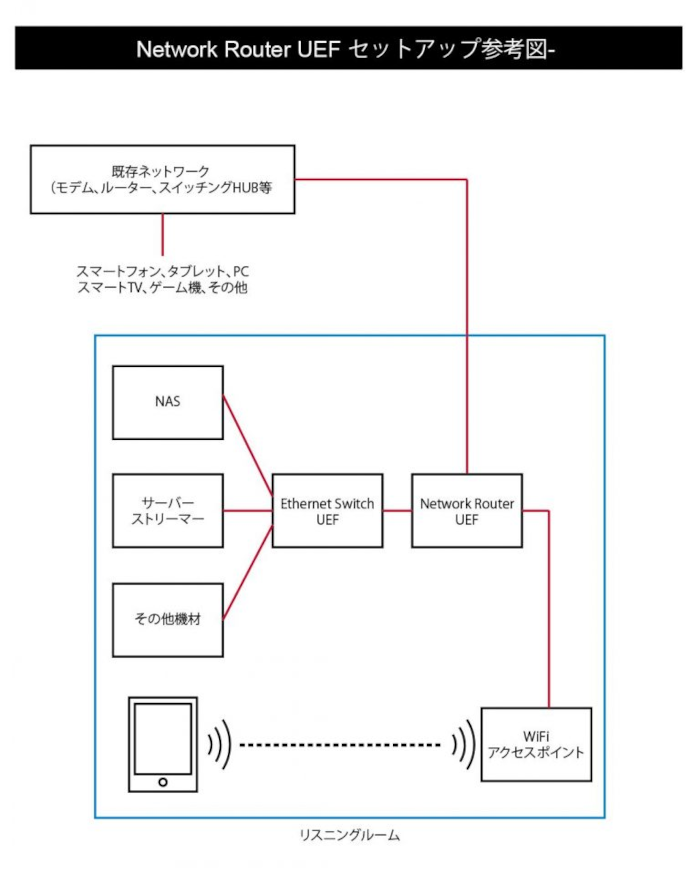
上画像の Network Router の部分に DATA ISO BOX を Wi-Fi アクセスポイント の部分に OPT AP が配置されます。
ルーターの左となりがハブですね。
この DATA ISO BOXセット をなぜ導入するのかというと、大きく2つの目的がございます。
ひとつは、家庭内ネットワークとオーディオ用ネットワークの分離です。
家庭内ネットワークにはスマホやテレビ等、多数のWi-Fi 機器が接続され、大きなノイズ源となっています。
ですので、オーディオ専用のネットワークを構築すれば、その外部からのノイズを遮断することが可能です。
もう一つは、ルーター負荷の分散です。
家庭内ネットワークは通常ルーターが1台です。
その1台しかないルーターへ家庭内ネットワーク機器である、スマホやテレビ等、たくさんのネットワーク機器が接続され
結果として、ルーターの仕事量が増大します。
仕事が増えると音も悪くなるので、オーディオ専用ルーターを別途もうけることにより負荷の低減を目指します。
上画像の青枠で囲まれた範囲がオーディオルームとなり、この青枠内専用のルータを設置することとなります。
無線で親機から飛ばす場合は、無線子機も青枠内に入ります。
OPT AP へ接続するWi-Fi機器は、操作用タブレット(スマホ) 1台だけとしてください。
その他の、スマホやテレビは画像左上の、既存ルーターへ接続します。
こうすることにより、OPT AP が行う信号処理はタブレット1台だけとなり、負荷分散により音質向上が可能となります。
その効果は大きく、今まで聞こえなかった微妙なニュアンスが聞こえるようになります。
子供みたいな表現となりますが、他の表現方法が思い当たらないのでご勘弁ください。
ギターを例に取ると
ジャーン と鳴っているように今まで聞こえていた部分が
そのジャーンの中で強弱がある ジャーン↑↓↑↓となりつつ減衰していくのが分かるようになります。
稚拙な表現で申し訳ございません。
この微妙なニュアンスが再現出来るようになると、音楽を聴くことが格段に楽しくなります。
素晴らしい効果だと思います。
この最終兵器を導入するに当たって、検証すべき点がございました。
まずは、光絶縁装置の設置位置です。
光絶縁装置が1台の場合、設置位置候補は3カ所ございます。
ルーター(無線子機)とDATA ISO BOXの間
DATA ISO BOXとハブの間
DATA ISO BOXとOPT AP の間の3カ所です。
すべて試聴して確認しましたが、 DATA ISO BOX と ハブの間で光絶縁するのが
最も効果的でした。
ルーター(無線子機)—DATA ISO BOX—光絶縁装置—ハブ
という接続がおすすめです。
次に、DATA ISO BOX には、ハブ機能もありますので、そのハブ部分の音質を確認しました。
問題は、このハブを使用すると光絶縁装置を理想的な位置である DATA ISO BOX とハブの間へ接続出来なく
なる点です。
ですが、DATA ISO BOX内蔵ハブが使用に耐えるレベルであれば、入門時にハブを購入しなくても良くなります。
高額モデルを比較しても意味がありませんので、入門クラスハブである Silent Angel N8 と比較試聴しました。
無線子機—DATA ISO BOX—N8 と
無線子機—DATA ISO BOX内蔵ハブ での比較です。
N8使用の方がわずかに良いですが、6万円出してまで購入するほどの大きな差はありません。
ですが、外部のハブを使用すると光絶縁装置が組み込めるようになるという大きなメリットが生まれます。
無線子機—DATA ISO BOX—LAN iPurifier(光絶縁)—N8
こうなると明確な差異が発生します。
最終的な目標はここになると思います。
ですので、購入順序は DATA ISO BOX セット が最優先となります。
無線子機—DATA ISO BOX内蔵ハブ
で使用を開始し、将来的にハブと光絶縁装置を追加する流れがおすすめです。
検証2
OPT AP にはSFPポートがございます。
対策されているとはいえ、無線装置をダイレクトにオーディオ機器へ接続したくはありませんので
このSFPポートを使用して、SFP光接続を試しました。
この OPT AP は必ず DATA ISO BOX へ接続しないといけないことはございません。
RJ45ケーブル(普通のLANケーブル)でハブへ接続しても、問題無く使用可能です。
ただ、通常は DATA ISO BOX へ接続して、ハブとの間で光絶縁装置を行うことで、ノイズ除去を行います。
今回は、SFPポートの可能性を探るべく、OPT AP からSFP光接続でDELAのハブへ接続しました。
DATA ISO BOX へ直接OPT AP を接続する方法と比較すると、わずかですが空間が広くなります。
小さな違いですが、この小さな向上の積み重ねにより、最終的な音は良くなりますので、この小さな向上も無視出来ません。
DELA や EDISCREATION 等のSFPポートが付いているハブをお使いの方は、積極的に活用されることをおすすめします。
検証3
このセットはACアダプター動作です。
ですので、良質な電源と交換すると音質向上が可能となります。
どちらも 12V ですので EDISCREATION LPS の2系統出力がそのまま使用可能ですのでおすすめですが・・・
高価ですね。
DATA ISO BOX は電源交換によって明らかな音質向上が可能です。最低限、こちらだけでも良質な電源を組み合わせたいです。
理想はEDISCREATION LPS ですが、Silent Power iPower ELITE でも十分です。
OPT AP は小さな向上です。
無理せず、付属電源でも問題ありませんが、この小さな向上も積み重なると大きくなるので、可能であればこちらの電源も
Silent Power iPower2 で良いので交換してあげたいところです。
検証4
お客様より アクセスポイントのWi-Fi別(2.4GHz と 5GHz)の音質の違いはどうですか?
とのお問い合わせをいただきました。
この切り口は考えたこともありませんでしたので、早速試してみました。
微妙に違います。
アクセスポイントへ接続するのは、操作用のタブレット1台だけです。
このタブレットを接続する Wi-Fi を 2.4GHz か 5GHz かで音が違うのです。
これは新しい発見です。
優劣というよりは、好みの違いでしょうか。
2.4GHz は奥行き表現がわずかに弱い分、左右に広がります。
5GHz は左右の広がりがわずかに弱いですが、実態感が向上します。
これは実際に試してみるのが良いと思います。
どちらも良い音ですので、お好みで選択すると良いと思います。
店頭では 5GHz を選択しました。
6/6 追記
エージングが進みかなり音が変化しました。
2.4GHz の方がS/N比が高く滑らかになりました。
断然 2.4GHz が良いので2.4GHz で接続する事をおすすめします。
追記ここまでです。
このテストを行う際は、OPT AP へ電源を投入してから5分程待たされます。
OPT APは起動が遅く、タブレットのWi-Fi欄へ表示されるまで、2.4GHz は2分ほどかかります。
5GHzはさらに遅く5分ほどかかります。
焦らずゆっくりお待ちください。
いろいろと検証すべき点があり、長文となってしまいましたが、結論だけ書くとこうなります。
光絶縁装置を含めた設置イメージは以下となります。
ルーター(無線子機)—DATA ISO BOX—光絶縁装置—ハブ
DATA ISO BOX—OPT AP
操作用のタブレット(スマホ)1台だけを、OPT AP へ接続する。
それ以外のスマホやテレビはすべて、既存のルーターへ接続する(今まで通りです)
DATA ISO BOX のACアダプターだけでも良質な物へ交換しましょう。
これだけです。
思ったより簡単だと思いませんか。
もう一点ありました

OPT AP ですが、電源を入れた後(ACアダプターを接続後)はWi-Fiのパスワードが見えなくなります。
パスワードを見るために電源を抜くと、パスワード入力が出来なくなります。
パスワードを入力するために電源を入れるとパスワードが見えなくなります。
パスワードを見るために・・・・と無限ループに入ってしまいます。
電源投入前に、パスワードをメモするなり写真を撮るなりしておくことをおすすめします。
何でこんな場所にパスワードを記載したのでしょう・・・
恐らく、たくさんの方が 「見えねーよ!!」 と叫んだと思います。
本当に素晴らしいセットです。
ネットワークオーディオを始めるに当たって、真っ先に導入すべき機材となります。
すべての機材が出そろいましたので、おすすめセットやおすすめ導入順序等、実際に導入するに当たっての
参考になる記事を次回アップ予定です。
吉田苑公式ショッピングサイト TOP WING DATA ISO BOX+OPT APバンドルセット
